Introduction
Les économiseurs d’écran peuvent être à la fois un plaisir et une distraction, offrant un plaisir esthétique ou consommant de précieux espace et ressources. Vous pourriez avoir besoin de supprimer un économiseur d’écran que vous avez téléchargé sur votre MacBook. Peut-être qu’il ne correspond plus à votre style ou qu’il cause des problèmes de performance. Quelle que soit votre raison, le processus de suppression d’un économiseur d’écran peut être simple et bénéfique pour les performances de votre appareil.
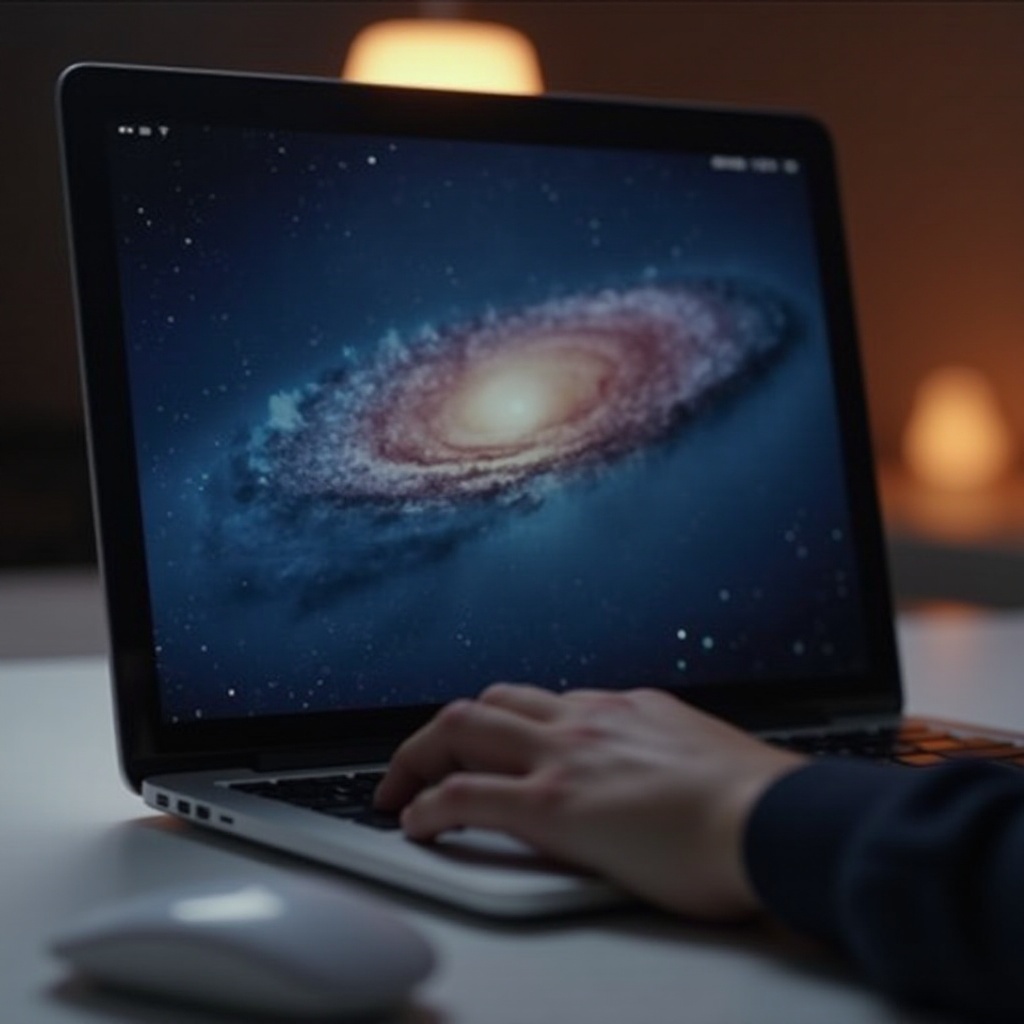
Pourquoi supprimer les économiseurs d’écran téléchargés ?
Supprimer les économiseurs d’écran que vous avez téléchargés peut être extrêmement avantageux. Au fil du temps, vous pouvez accumuler une variété d’économiseurs d’écran dont vous ne vous servez plus. Avoir trop d’économiseurs d’écran peut consommer la mémoire système, encombrer les préférences système et potentiellement ralentir votre MacBook. De plus, certains économiseurs d’écran peuvent comporter des logiciels indésirables ou des bugs qui affectent la stabilité de votre système. En supprimant ces fichiers inutiles, vous pouvez simplifier votre système et améliorer ses performances globales.
Préparer votre MacBook pour supprimer les économiseurs d’écran
Avant de vous plonger dans le processus de suppression, il est sage de préparer votre MacBook. Assurez-vous que toutes vos données importantes sont sauvegardées. Bien que la suppression des économiseurs d’écran soit généralement sans risque, il est toujours préférable d’être prudent. Vérifiez le système d’exploitation actuel de votre MacBook pour éviter les problèmes de compatibilité. Les mises à jour ou les préférences système pourraient avoir changé, modifiant potentiellement les étapes nécessaires à la suppression.
Guide étape par étape pour supprimer les économiseurs d’écran via les Préférences Système
Une fois que vous êtes prêt, l’étape suivante consiste à supprimer les économiseurs d’écran indésirables. Cela peut se faire facilement via les Préférences Système :
- Cliquez sur l’icône Apple dans le coin supérieur gauche de votre écran et sélectionnez “Préférences Système” dans le menu déroulant.
- Allez à “Bureau et économiseur d’écran”.
- Cliquez sur l’onglet “Économiseur d’écran”.
- Faites défiler la liste des économiseurs d’écran disponibles jusqu’à ce que vous trouviez celui que vous souhaitez supprimer.
- Avec l’économiseur d’écran indésirable sélectionné, appuyez sur la touche “Supprimer” de votre clavier. Alternativement, cliquez avec le bouton droit sur l’économiseur d’écran et sélectionnez “Supprimer”.
Cette méthode garantit que l’économiseur d’écran n’est plus actif ou ne consomme plus de ressources.
Supprimer manuellement les fichiers d’économiseur d’écran
Si les Préférences Système ne vous permettent pas de supprimer un économiseur d’écran, vous pouvez supprimer manuellement les fichiers :
- Ouvrez le Finder et accédez à votre dossier Bibliothèque. Vous pouvez le faire en sélectionnant “Aller” dans le menu Finder et en maintenant la touche “Option”. Ensuite, cliquez sur “Bibliothèque”.
- Une fois dans le dossier Bibliothèque, allez dans le dossier “Screen Savers”.
- Localisez le fichier de l’économiseur d’écran que vous souhaitez supprimer. Les fichiers d’économiseur d’écran ont généralement une extension .saver.
- Faites glisser le fichier de l’économiseur d’écran vers la Corbeille ou cliquez avec le bouton droit et sélectionnez “Déplacer vers la Corbeille”.
- Videz la Corbeille pour supprimer définitivement le fichier de votre système.
Cette méthode garantit que le fichier de l’économiseur d’écran est complètement supprimé de votre MacBook.

Utiliser des outils et applications tierces pour une suppression facile
Si vous préférez utiliser des logiciels supplémentaires, divers outils et applications tierces peuvent simplifier le processus de suppression des économiseurs d’écran :
- AppCleaner : Un petit utilitaire qui vous permet de désinstaller complètement les applications et économiseurs d’écran indésirables. Il suffit de faire glisser le fichier de l’économiseur d’écran sur AppCleaner, et il trouvera tous les fichiers associés à supprimer.
- CleanMyMac : Un outil complet qui peut optimiser votre Mac et supprimer les économiseurs d’écran ainsi que d’autres encombrements. Accédez au module “Extensions” pour trouver et supprimer les économiseurs d’écran.
- iTrash : Un autre utilitaire conçu pour supprimer facilement les applications, widgets et économiseurs d’écran.
Ces outils peuvent vous faire gagner du temps et garantir que tous les fichiers associés sont complètement supprimés de votre système.
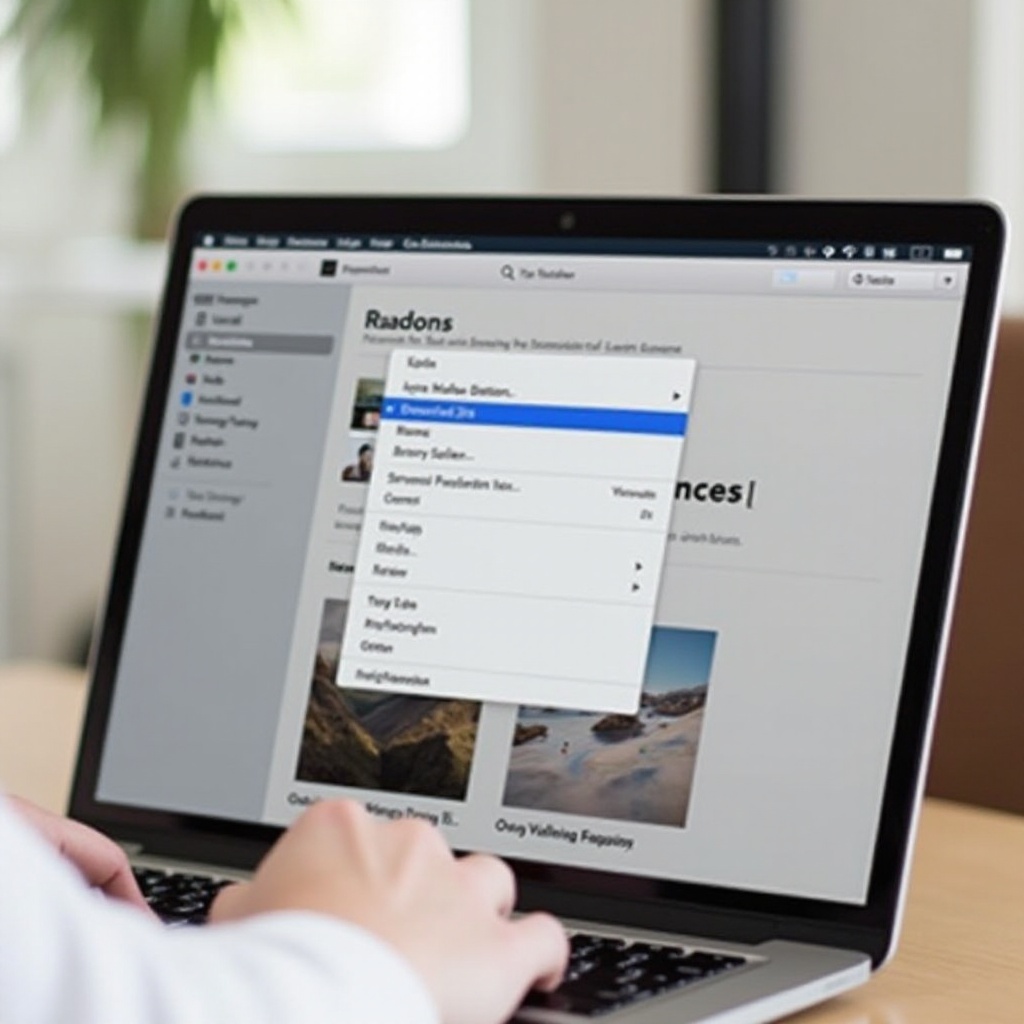
Conseils d’optimisation après la suppression
Après avoir supprimé les économiseurs d’écran inutiles, il peut être bénéfique d’optimiser votre MacBook. Voici quelques conseils :
- Redémarrez votre MacBook : Un simple redémarrage peut effacer toute donnée mise en cache et garantir le bon fonctionnement de votre système.
- Effacez les fichiers temporaires et le cache : Utilisez des outils comme CleanMyMac ou effacez manuellement les fichiers mis en cache pour libérer de l’espace supplémentaire.
- Mettez à jour le système et les applications : Assurez-vous que votre macOS et toutes les applications sont à jour pour éviter tout problème de compatibilité ou bug.
Ces étapes peuvent aider à maintenir et même améliorer les performances de votre MacBook.
Conclusion
En conclusion, supprimer les économiseurs d’écran téléchargés sur votre MacBook est un processus simple qui peut améliorer considérablement les performances de votre système et libérer de l’espace précieux. Que vous choisissiez de supprimer des économiseurs d’écran via les Préférences Système, manuellement ou à l’aide d’outils tiers, suivre ces étapes garantit que votre MacBook reste sans encombrement et efficace. Avec les conseils d’optimisation, vous pouvez également garantir des performances continues et une stabilité pour votre MacBook.
Questions Fréquemment Posées
Puis-je récupérer un économiseur d’écran supprimé sur mon MacBook ?
Oui, si vous avez une sauvegarde via Time Machine ou d’autres services de sauvegarde, vous pouvez restaurer les économiseurs d’écran supprimés. Sinon, vous devrez peut-être les retélécharger.
Comment puis-je empêcher le téléchargement d’économiseurs d’écran indésirables ?
Soyez prudent lorsque vous installez des logiciels et désélectionnez toujours les extras groupés comme les économiseurs d’écran. Tenez-vous-en à des sources réputées et examinez régulièrement les économiseurs d’écran installés.
Y a-t-il des risques à supprimer des économiseurs d’écran sur mon MacBook ?
En général, il n’y a aucun risque à supprimer des économiseurs d’écran. Cependant, assurez-vous toujours de supprimer les bons fichiers et d’avoir une sauvegarde récente de votre système.
